除了電子表格軟件的其他功能,Microsoft Excel還為你提供了在工作表內創建表格的功能。在Excel 2003里被稱為“列表”,它們可以獨立于該頁面以及工作表其他頁面中的數據進行操作。閱讀下面的步驟1,了解如何在Microsoft Excel中創建表格并進行操作。
步驟
部分?1創建表格
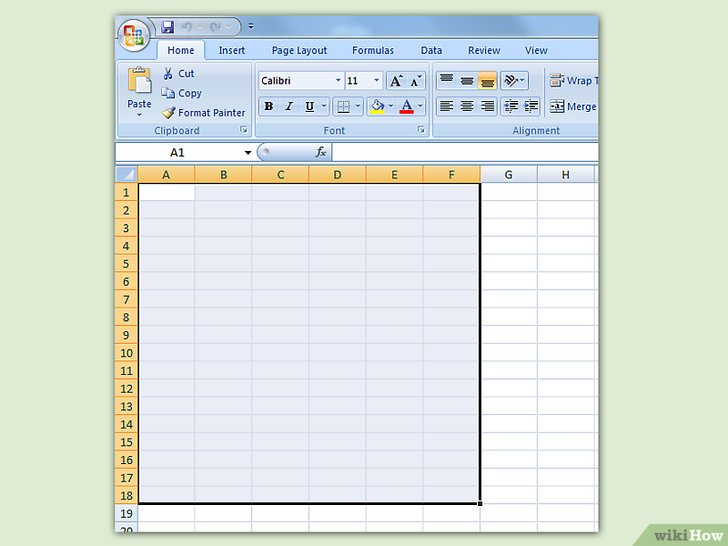 選擇單元格區域。可以是包含數據的單元格,也可以是空的,兩者皆有也可以。如果你不確定的話,在創建表格之前不必選擇單元格。
選擇單元格區域。可以是包含數據的單元格,也可以是空的,兩者皆有也可以。如果你不確定的話,在創建表格之前不必選擇單元格。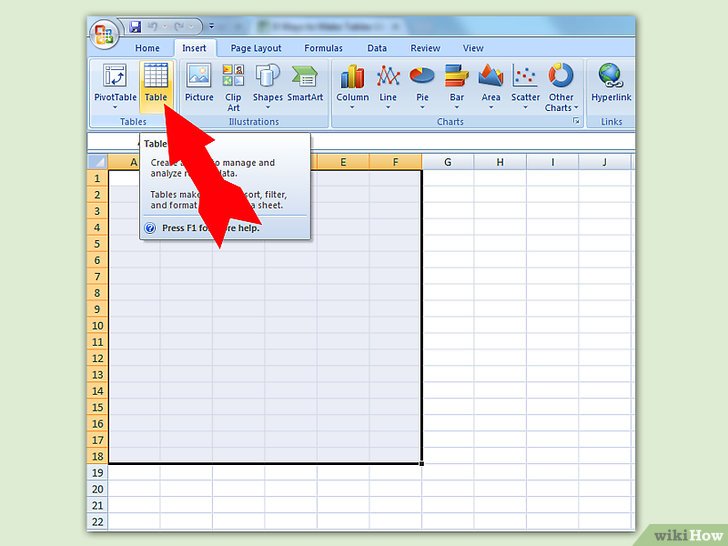 插入表格。開始表格創建過程,你需要把表格插入到你的工作表中。
插入表格。開始表格創建過程,你需要把表格插入到你的工作表中。
- 在Excel 2003中,點擊“數據”菜單,選擇“列表”。[1]
- 在Excel 2007、2010、2013中,可以在 “插入”標簽選擇“表格”,或者也可以在“開始”標簽的樣式組中選擇“套用表格樣式”。(前者使用的是Excel默認表格樣式,后者則可以在創建表格時選擇一種樣式。你可以之后通過在“表格工具設計”標簽菜單的“表格樣式”中選擇其中一個選項,來應用或者修改表格樣式)。[2]
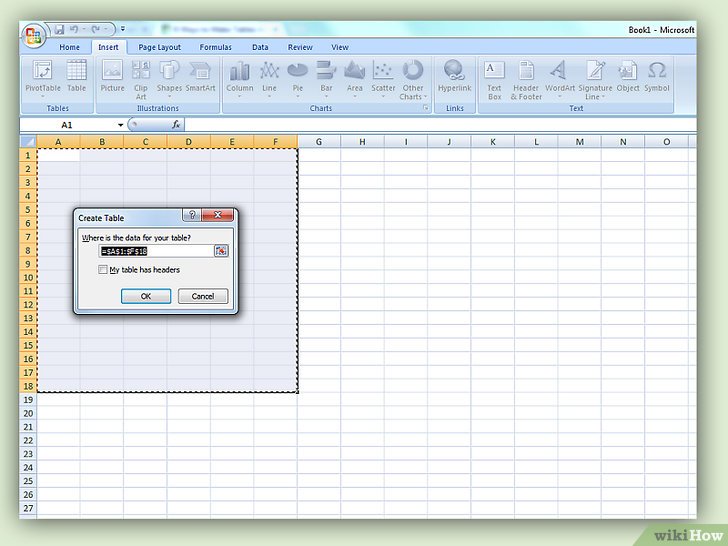 為你的表格提供數據源。如果你之前沒有選擇單元格,你現在需要選定。在選擇單元格區之后,將會出現“創建表”(Excel 2003中是“創建列表”)對話框或“套用表格樣式”對話框。
為你的表格提供數據源。如果你之前沒有選擇單元格,你現在需要選定。在選擇單元格區之后,將會出現“創建表”(Excel 2003中是“創建列表”)對話框或“套用表格樣式”對話框。
- “表數據的來源”文本框顯示了目前選定的單元格的絕對引用地址。如果你想修改,可以輸入一個其他單元格或是單元格區域的地址。
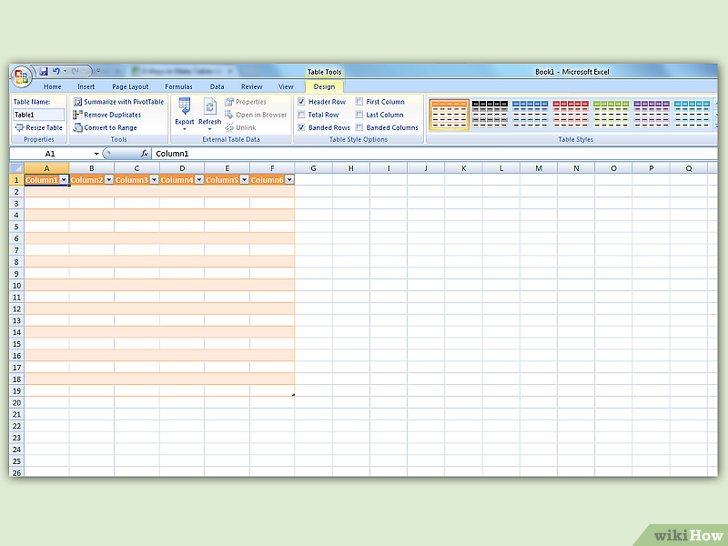 指出你的表格是否有標題。如果你的表格有標題,選中“表包含標題”選擇框。如果你沒有選中,表格將以默認標題名稱顯示(“列1”、“列2”等)。
指出你的表格是否有標題。如果你的表格有標題,選中“表包含標題”選擇框。如果你沒有選中,表格將以默認標題名稱顯示(“列1”、“列2”等)。
- 可以通過選擇標題,在公式欄輸入自定義名稱更改列名。
部分?2擴大和縮小表格
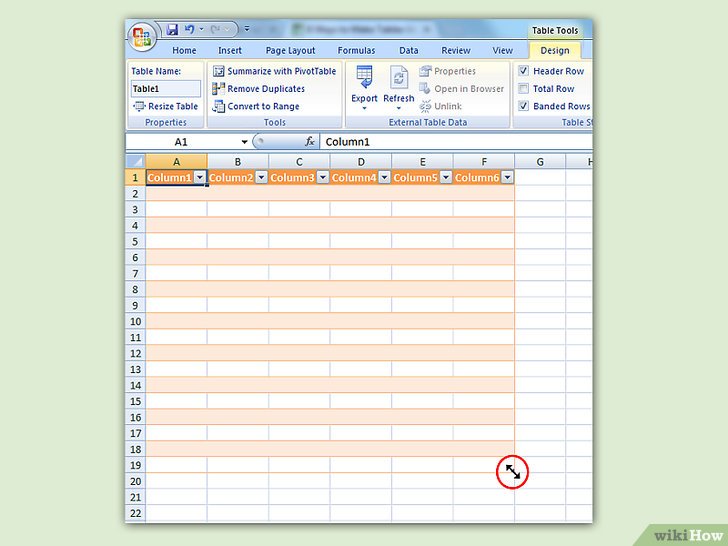 抓住表格的角。將你的鼠標移動到表格右下角的小三角上。你的鼠標將會變成一個雙向的箭頭。點擊并按住鼠標以抓住這個小三角。
抓住表格的角。將你的鼠標移動到表格右下角的小三角上。你的鼠標將會變成一個雙向的箭頭。點擊并按住鼠標以抓住這個小三角。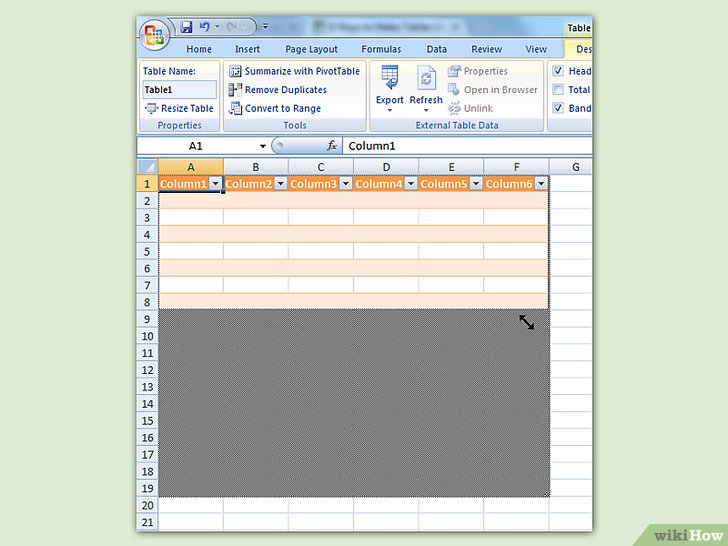 調整表格大小。向內拖動鼠標縮小表格大小,向外是擴大。通過拖動鼠標增加或者減少行或列的數量。
調整表格大小。向內拖動鼠標縮小表格大小,向外是擴大。通過拖動鼠標增加或者減少行或列的數量。
- 向標題欄上拖動鼠標可以減少表格的行數,向下拖動增加行數。
- 向左拖動鼠標可以減少表格的列數,向右拖動增加列數。如果增加了一個新的列,會創建一個新的列標題。
部分?3插入和刪除表格行和列
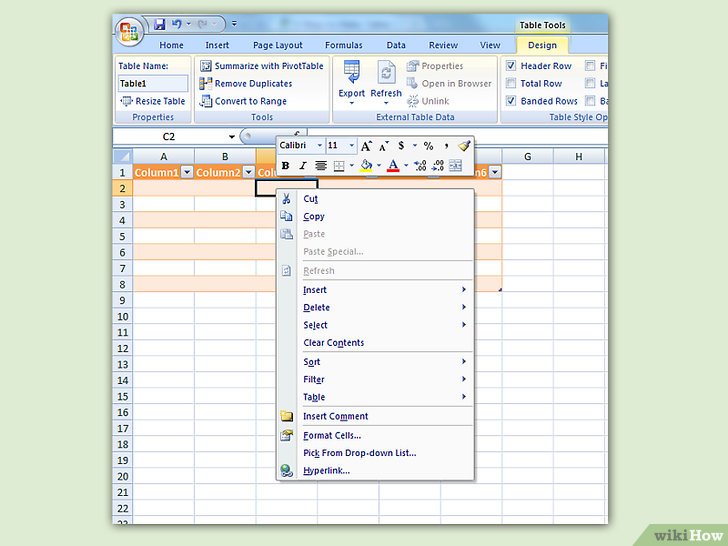 右鍵單擊你想要插入或刪除的行或列所在的單元格。出現一個彈出菜單。
右鍵單擊你想要插入或刪除的行或列所在的單元格。出現一個彈出菜單。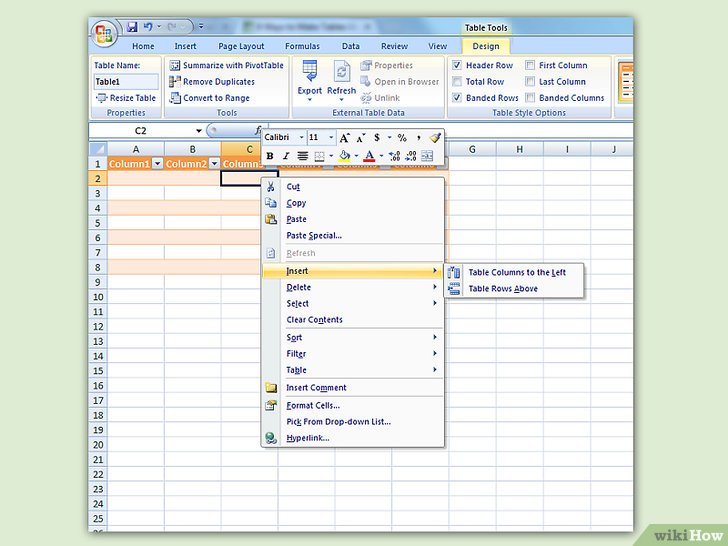 選擇彈出菜單中的“插入”。選擇“插入”子菜單中的一個選項。
選擇彈出菜單中的“插入”。選擇“插入”子菜單中的一個選項。
- 選擇“在左側插入表列”或“在右側插入表列”,為表格增加一個新列。
- 選擇“在上方插入表行”或“在下方插入表行”,為表格增加一個新行。
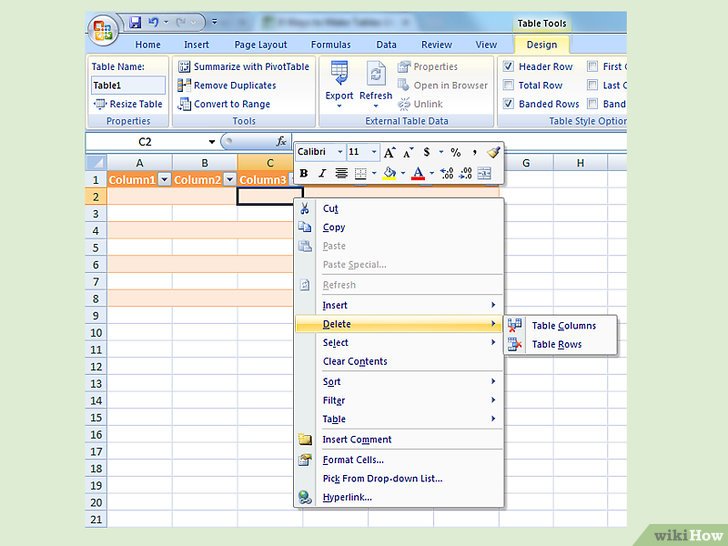 選擇彈出菜單中的“刪除”。選擇“刪除”子菜單中的一個選項。
選擇彈出菜單中的“刪除”。選擇“刪除”子菜單中的一個選項。
- 選擇“表列”刪除選定單元格所在的整列。
- 選擇“表行”刪除選定單元格所在的整行。[3]
部分?4為表格行排序
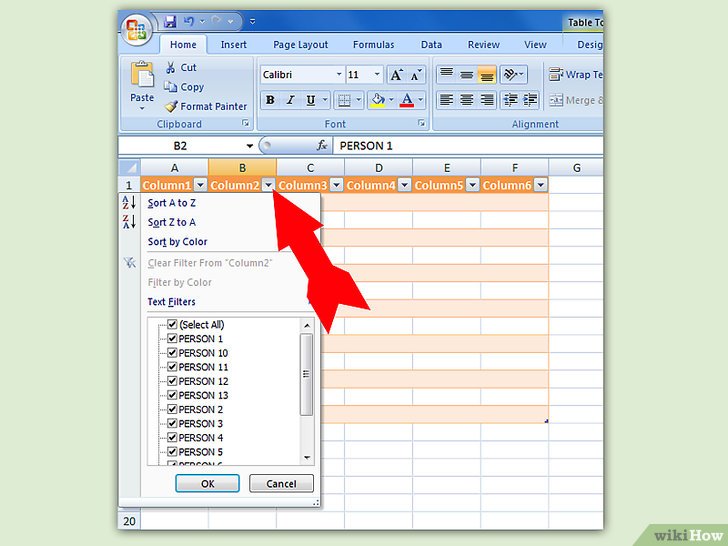 點擊你想依據進行排序的列標題右側的向下箭頭。將出現下拉菜單。
點擊你想依據進行排序的列標題右側的向下箭頭。將出現下拉菜單。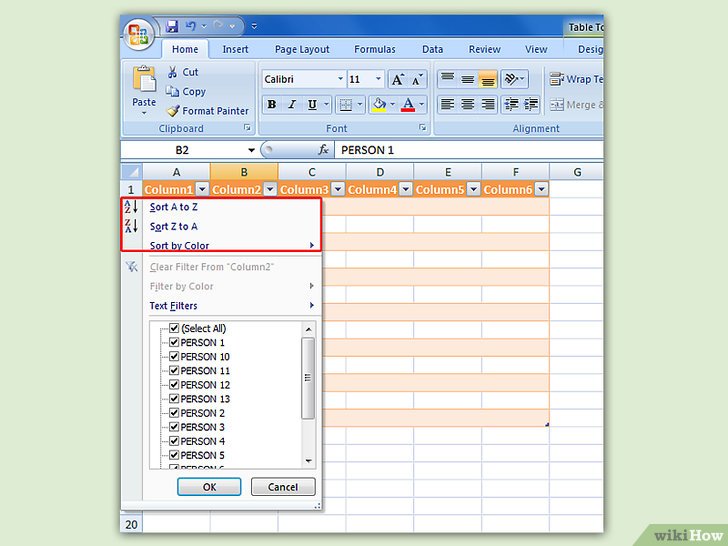 選擇出現的排序選項之一。排序選項出現在下拉菜單的頂部。
選擇出現的排序選項之一。排序選項出現在下拉菜單的頂部。
- 選擇“升序”(即從A到Z,或是數字0-9的順序)按升序對項目進行排列。
- 選擇“降序”(即從Z到A,或是數字9-0的順序)按降序對項目進行排列。
- 選擇“按顏色排序”,然后從子菜單中選擇“自定義排序”建立自定義排序。如果你的數據是用多種顏色顯示的,你可以從這一子菜單中選擇你要進行數據排序的顏色之一。
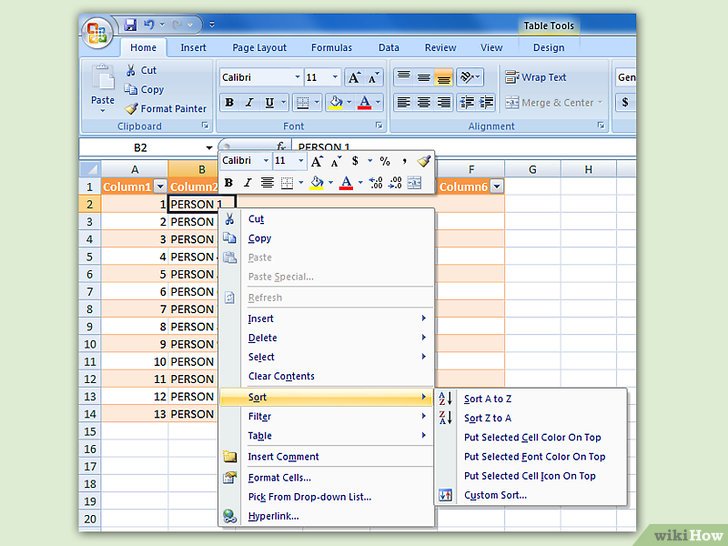 獲取其他選項。你可以通過右擊列中任意單元格,選擇彈出菜單中的“排序”獲取其他排序選項。除了上述選項之外,你還可以通過單元格或字體顏色以及單元格圖標進行排序。
獲取其他選項。你可以通過右擊列中任意單元格,選擇彈出菜單中的“排序”獲取其他排序選項。除了上述選項之外,你還可以通過單元格或字體顏色以及單元格圖標進行排序。
部分?5篩選表格數據
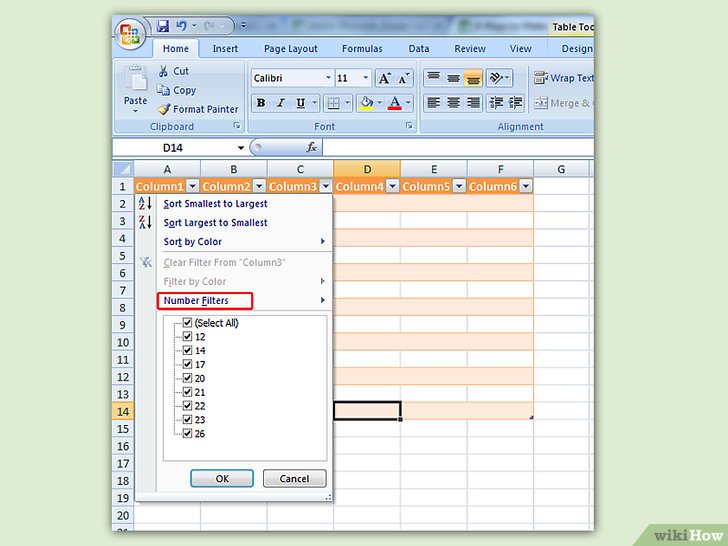 點擊你想進行篩選的列標題右側的向下箭頭。將出現下拉菜單。
點擊你想進行篩選的列標題右側的向下箭頭。將出現下拉菜單。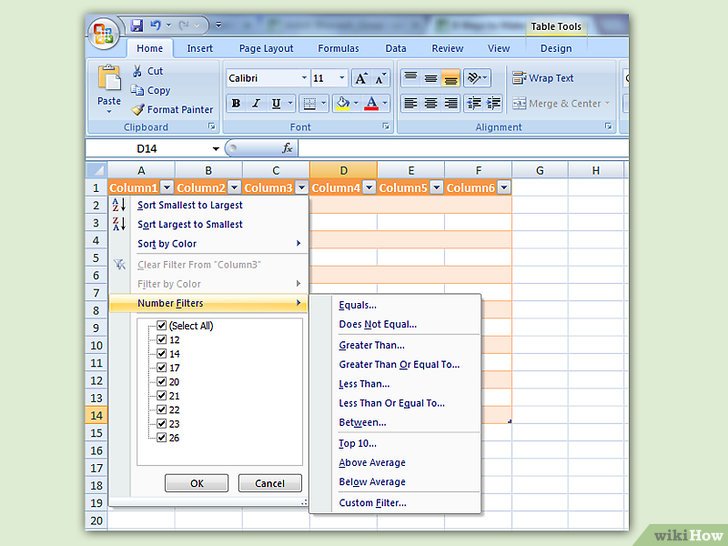 選擇出現的篩選選項之一。可以選用三套篩選方案:“按顏色篩選”、“文本篩選”、 “數字篩選”(“文本篩選”僅在列中包含文本時出現,“數字篩選”僅在列中包含數字時出現)。下面是一些復選框。
選擇出現的篩選選項之一。可以選用三套篩選方案:“按顏色篩選”、“文本篩選”、 “數字篩選”(“文本篩選”僅在列中包含文本時出現,“數字篩選”僅在列中包含數字時出現)。下面是一些復選框。
- “按顏色篩選”在文本或數據以多種顏色顯示時可用。選擇你希望篩選的顏色。
- “文本篩選”選項包括“等于”、“不等于”、“開頭是”、“結尾是”、“包含”、“不包含”,以及“自定義篩選”等選項。
- “數字篩選”選項包括“等于”、“不等于”、“大于”、“大于或等于”、“小于”、“小于或等于”、“介于”、“前10項”、“高于平均值”、“低于平均值”、“自定義篩選”等選項。
- 這些選項下面的復選框有“全選”、“空白”選項,顯示滿足所有篩選標準的數據,或是該列中所有空白單元格,以及該列中所有出現的數據元素(重復數據僅出現一次)。選擇或是取消選擇復選框,可以只顯示符合要求的單元格,如選定“小張”和“小李”兩個元素,可以只顯示他們兩個人的銷售數據。
- Excel 2010和2013提供了一個附加的篩選選項:在搜索框內鍵入文本或數字,顯示結果就會限制在僅包含匹配內容的該列單元格中。
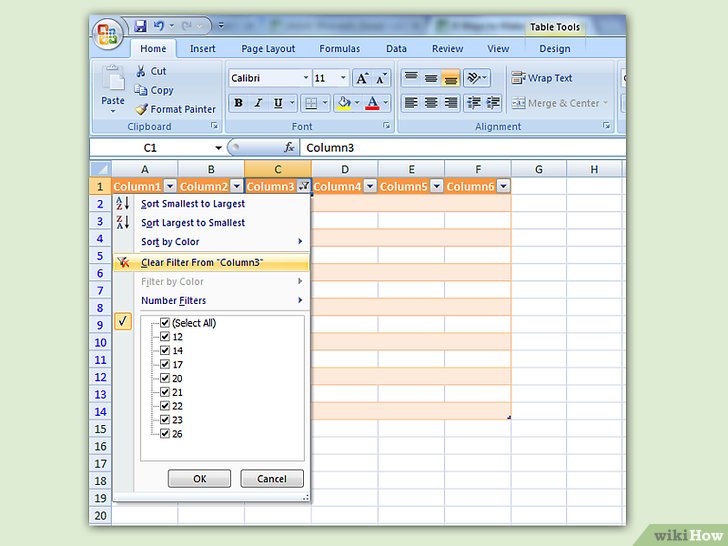 完成之后移除篩選。從下拉菜單中選擇“從[列名]中刪除篩選”恢復初始顯示狀態(該選項顯示的是列的實際名稱)。
完成之后移除篩選。從下拉菜單中選擇“從[列名]中刪除篩選”恢復初始顯示狀態(該選項顯示的是列的實際名稱)。
部分?6為表格增加匯總行
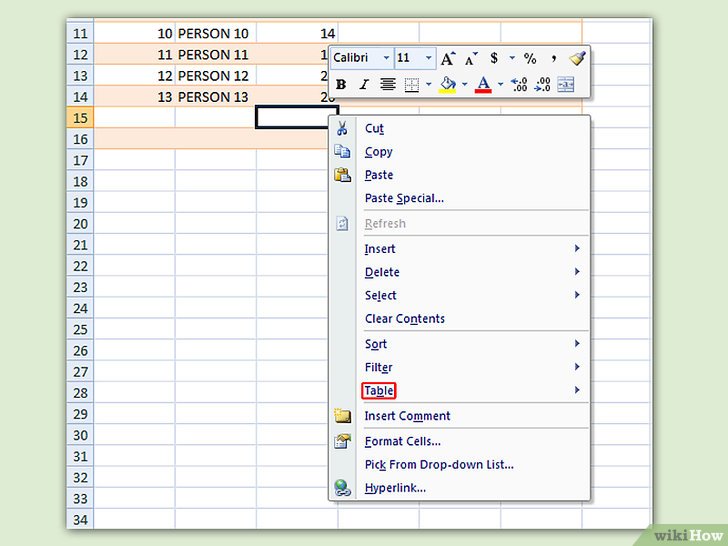 右鍵單擊表中任意單元格。將出現彈出菜單。在下拉菜單中選擇“表格”。
右鍵單擊表中任意單元格。將出現彈出菜單。在下拉菜單中選擇“表格”。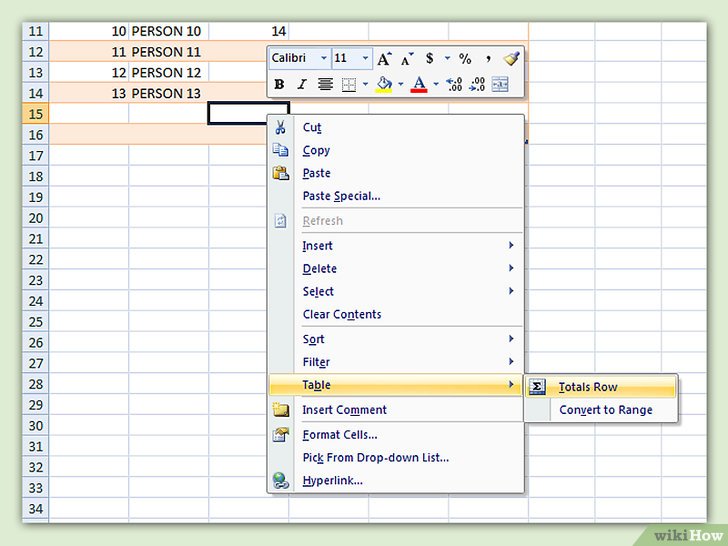 選擇“表格”子菜單中的“匯總行”。在表格最后一行的下方將出現“匯總行”選項,顯示每列所有的數值數據總數。
選擇“表格”子菜單中的“匯總行”。在表格最后一行的下方將出現“匯總行”選項,顯示每列所有的數值數據總數。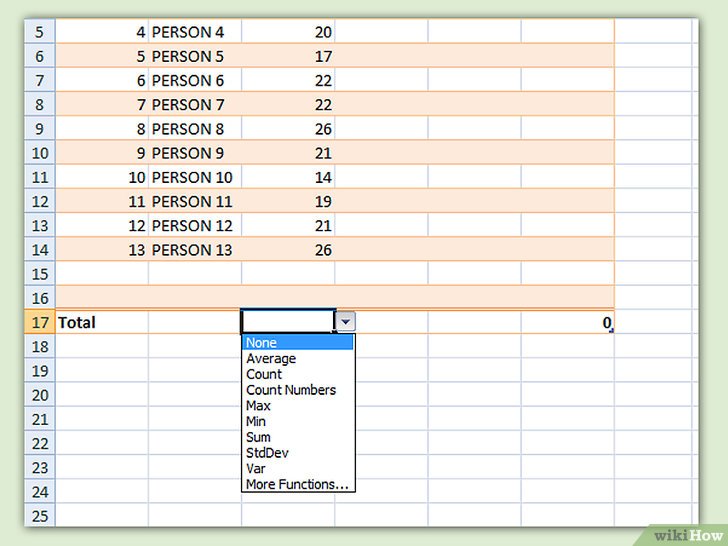 更改顯示值。點擊你想調整數值的匯總行上的菜單。你可以選擇你要顯示的統計功能。可以顯示求和、平均值、計數或其他。
更改顯示值。點擊你想調整數值的匯總行上的菜單。你可以選擇你要顯示的統計功能。可以顯示求和、平均值、計數或其他。
部分?7為表格增加計算結果列
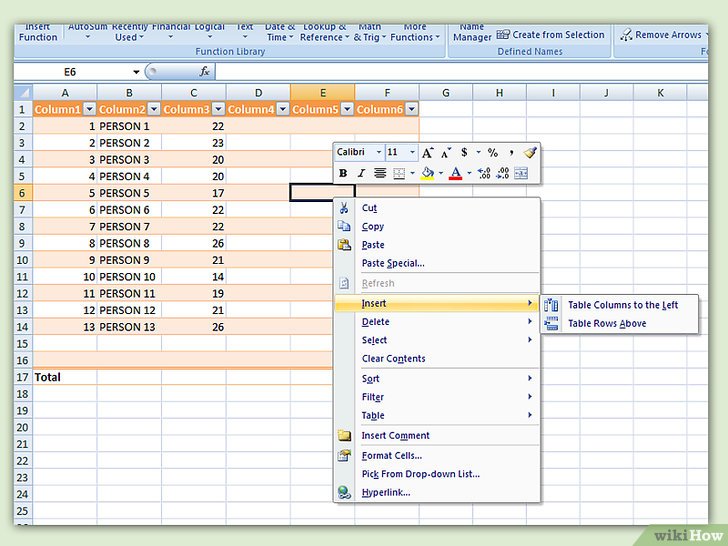 選擇一個空列中的單元格。如果需要,你可能必須先添加一個空白列。方法可參考“擴大和縮小表格”以及“插入和刪除表格行和列”。
選擇一個空列中的單元格。如果需要,你可能必須先添加一個空白列。方法可參考“擴大和縮小表格”以及“插入和刪除表格行和列”。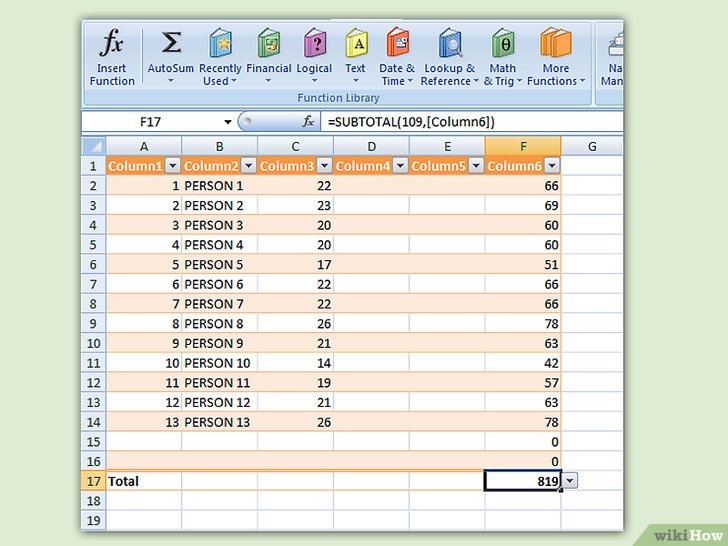 在標題之外的任何空白單元格中輸入計算公式。你的公式將自動復制到所有列中單元格中,不管是在你輸入公式的單元格的上方還是下方。也可以手動將公式復制到單元格中。
在標題之外的任何空白單元格中輸入計算公式。你的公式將自動復制到所有列中單元格中,不管是在你輸入公式的單元格的上方還是下方。也可以手動將公式復制到單元格中。
- 可以在表格下方工作表的任意一行輸入公式,但是你無法引用表格任意一行的單元格。
- 可以在已有數據的列中鍵入或移入公式,但是需要點擊“自動更正選項”覆蓋現有數據以使其成為計算結果列。但如果你復制公式,你需要通過將公式粘貼到這些單元格中進行手動覆蓋。
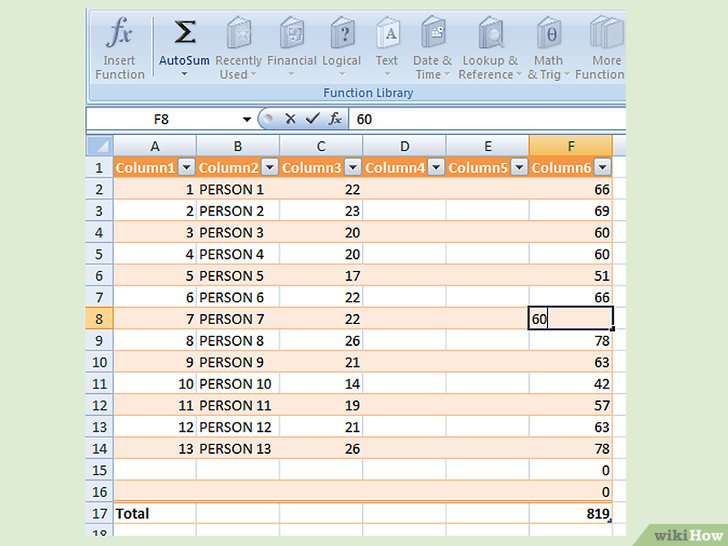 創建例外項。在創建了計算結果列之后,可以回過頭來在任何單元格中通過鍵入非公式數據、從1個或多個單元格中刪除數據,或復制進其他公式來創建例外項。這些計算結果列的例外項,除了被刪除的公式之外,均將被明確標記出來。[4]
創建例外項。在創建了計算結果列之后,可以回過頭來在任何單元格中通過鍵入非公式數據、從1個或多個單元格中刪除數據,或復制進其他公式來創建例外項。這些計算結果列的例外項,除了被刪除的公式之外,均將被明確標記出來。[4]
部分?8改變表格樣式
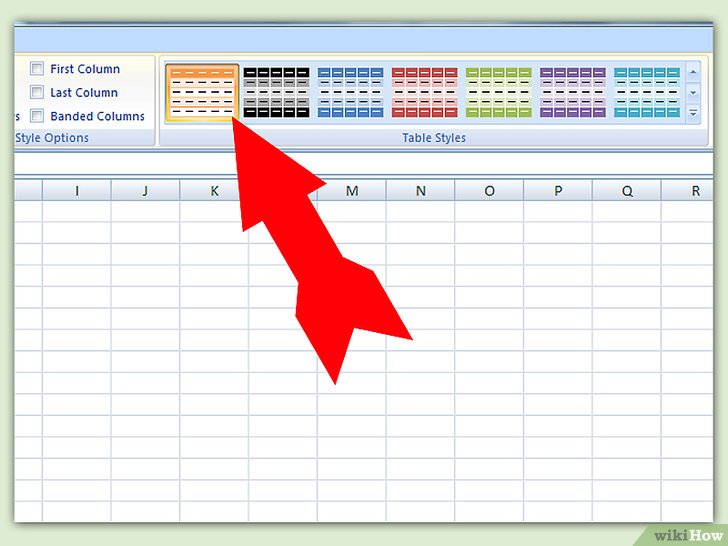 選擇預設樣式。可以為你的表格選擇預設的顏色樣式組合之一。任意單擊表格內部將其選擇,然后點擊設計標簽(如果尚未打開)。
選擇預設樣式。可以為你的表格選擇預設的顏色樣式組合之一。任意單擊表格內部將其選擇,然后點擊設計標簽(如果尚未打開)。
- 在表格樣式中選擇可用的預設樣式之一。點擊右側的“更多”按鈕擴展列表,查看所有選項。
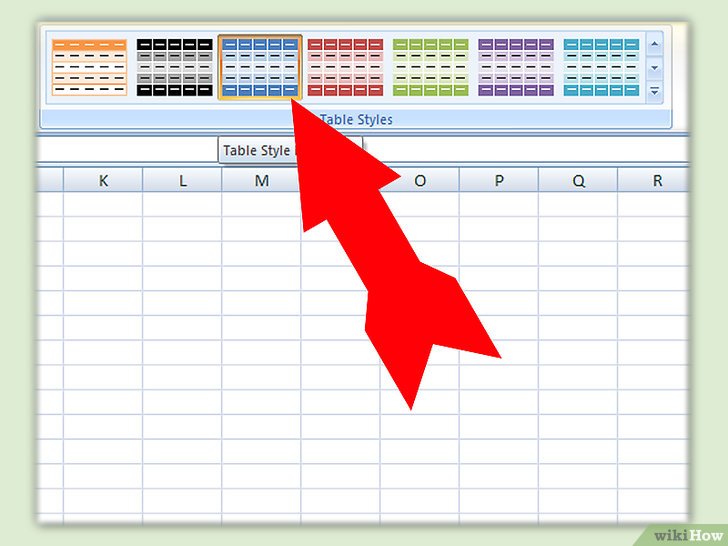 創建自定義樣式。點擊預設樣式列表右側的“更多”按鈕。點擊菜單底部的“新建表格樣式”,將會打開“快速新建表樣式”窗口。
創建自定義樣式。點擊預設樣式列表右側的“更多”按鈕。點擊菜單底部的“新建表格樣式”,將會打開“快速新建表樣式”窗口。
- 為你的樣式命名。如果你想再次輕松獲取這一樣式,起一個你能記住的或者能夠描述這個樣式的名字。
- 選擇你要調整的元素。你會看到一個表格元素的列表。選擇你要編輯的元素,并點擊格式按鈕。
- 選擇你的格式選項。你可以從格式菜單中選擇字體格式、填充顏色和邊框樣式。格式設置會應用到你所選擇的元素中。
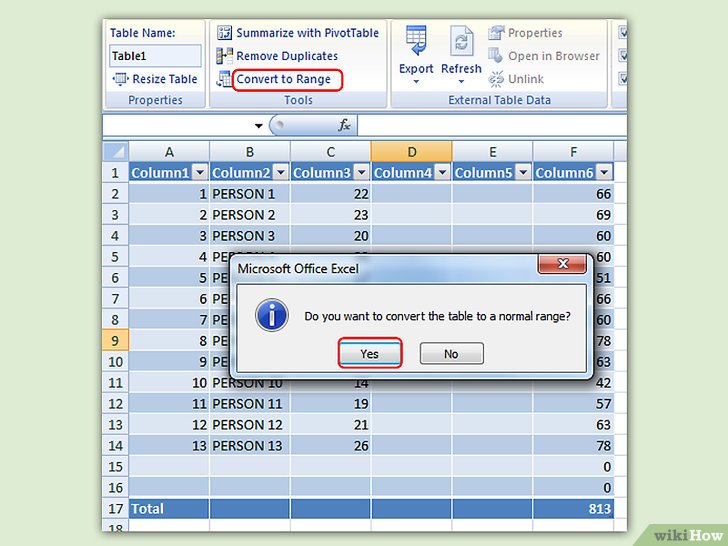 將你的表格恢復為普通工作表。如果你完成了在獨立表格內的數據處理工作,你可以把表格轉換回工作表,同時維持數據不變。任意單擊表格內部以選定。
將你的表格恢復為普通工作表。如果你完成了在獨立表格內的數據處理工作,你可以把表格轉換回工作表,同時維持數據不變。任意單擊表格內部以選定。
- 點擊“設計”標簽。
- 點擊“轉換為區域”,然后選擇“是”。
- 表格格式會被移除,但是樣式仍會保留。你不能再進行排序和篩選數據的操作。
小提示
- 如果你不再需要表格,你可以把它全部刪除或者轉換為工作表中的數據區域。完全刪除工作表,選定表格,按鍵盤上的“Delete”(刪除)鍵。把它轉換為數據區域,右擊任意單元格區域,從彈出菜單中選擇“表格”,然后選擇“表格”子菜單中的“轉換為區域”。排序和篩選箭頭將從列標題上消失,單元格公式中的表格名引用也會被刪除。列標題和表格樣式則會保留。
- 如果你的表格第一列的標題位于工作表的左上角(A1單元格),在你翻頁的時候,表格列標題將代替工作表的列標題欄。如果表格在其他位置,在你翻頁的時候表格列標題將隨表格滾動出視野,需要使用凍結窗格功能使它們一直顯示。






